Sú chvíle, keď keď nemáme batériu alebo máme dve čísla, napríklad profesionálne a súkromné - a nechceme mať pri sebe dva telefóny, alebo nemáme smartphone Dual Sim - musíme byť k dispozícii s veľmi jednoduchým riešením: Presmerovanie hovorov.
V tomto článku sa pokúsime vysvetliť ako to urobiť a z čoho sa skladá.
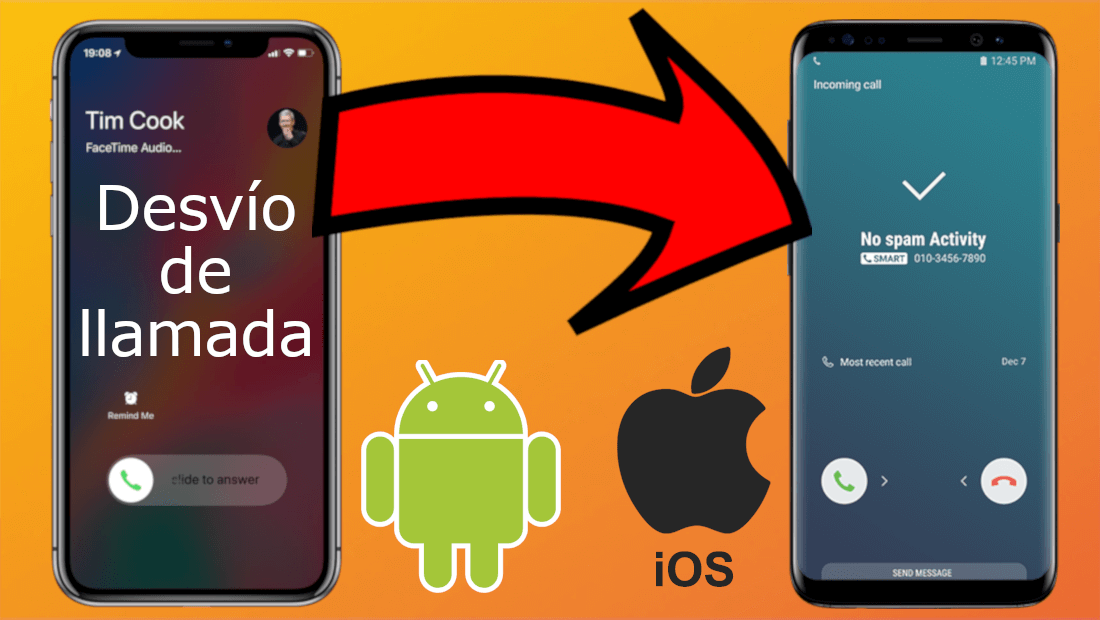
Čo je presmerovanie hovorov?
Presmerovanie hovorov je jednoducho možnosť, ktorú nám náš smartphone ponúka spolu s telefónnou spoločnosťou, ktorej sme používateľmi. Je to funkcia, ktorú ponúkajú niektorí poskytovatelia služieb a operátori umožňuje presmerovať telefónny hovor na inú pevnú linku alebo mobilné číslo, do služby správ a poštovej schránky alebo na iné miesto určenia, kde je to možné zavolať.
Presmerovanie hovorov zaručuje, že budete všade prijímať dôležité hovory a budete vždy k dispozícii a v kontakte s ostatnými.
Môžete si zvoliť medzi rôznymi spôsobmi presmerovania hovorov a rozhodnúť sa, v ktorých prípadoch chcete, aby boli prijaté hovory presmerované na iné čísla.
Ako presmerovať hovory v systéme Android

Operačný systém Android nám to umožňuje v niekoľkých krokoch a tiež neponúka možnosť zvoliť si, či chceme presmerovať všetky hovory, alebo to za určitých okolností jednoducho urobiť. Ďalej vysvetľujeme, ako môžete v mobile so systémom Android ľahko aktivovať a deaktivovať presmerovanie hovorov z jedného čísla na druhé.
Prvá vec, ktorú musíme urobiť, je otvorte aplikáciu v telefóne a kliknite na tri bodky, ktoré nájdeme v pravej hornej časti obrazovky.
Potom sa objaví rozbaľovacia ponuka, v ktorej musíme zvoliť „Nastavenia“ a teraz, v závislosti od nášho smartphonu a jeho ponuky, musíme kliknúť na možnosť „Hovory“ alebo „Ďalšie služby“, ako sa to deje napríklad u Samsungu.
Ďalším krokom je kliknutie na „Hovory“ alebo „Volať účty“ a zobrazí sa možnosť „Presmerovanie hovorov“., môžeme si vybrať medzi hlasovými hovormi a videohovormi. V tomto prípade hovoríme o hlasových hovoroch.
Možnosti uvedené nižšie sú (všeobecne):
- Vždy odkloňte.
- Vpred, keď je obsadené.
- Ak neodpoviete, pošlite ďalej.
- Ak nie ste k dispozícii, presmerujte ho.
Ako sme už uviedli, Je možné, že možnosti majú inú nomenklatúru alebo popis, ale v zásade sú si veľmi podobné. Zostáva teda len rozhodnúť, ktorá možnosť alebo možnosti vyhovujú našim potrebám, a zvoliť ich, pretože to môžeme urobiť vo viacerých.
Pritom Pri každej príležitosti nás požiada o zadanie telefónneho čísla, samozrejme ho môžeme deaktivovať alebo zmeniť číslo zvolené pre presmerovanie hovorov. Musíte len vykonať rovnaké kroky, ale zvoľte možnosť „Deaktivovať“ alebo „Aktualizovať“.
Ako presmerovať hovor na iOS

Teraz sa pozrime ako môžete vykonať túto možnosť na svojom iPhone, pretože samozrejme môžete mať aj túto možnosť. Budete musieť zadať iba „Nastavenia zariadenia“ a vyhľadať kartu „Telefón“.
Odtiaľto budeme mať prístup k niekoľkým funkciám, napríklad k dobre známej funkcii, ktorá je odpovedať na hovory textovou správou.
Ale v tomto prípade nás zaujíma presmerovanie hovorov na iné telefónne číslo, ktoré máme k dispozícii. V tejto ponuke kliknite na túto kartu "Presmerovanie hovorov".
Vošli sme dnu a aktivujeme možnosť. Automaticky nás požiada o zadanie telefónneho čísla, na ktoré chceme prijímať hovory. Zadáme to a všetky naše hovory budú presmerované na toto telefónne číslo.
Presmerovanie hovorov na Vodafone, Orange a Movistar

Ak je vaším operátorom Movistar, Spoločnosť vám ponúka rôzne spôsoby presmerovania hovorov z pevnej linky aj z mobilného telefónu. Povieme vám, ako na to.
Movistar vám to umožňuje aktivujte presmerovanie hovorov z mobilu prostredníctvom vašej súkromnej oblasti webu.
Ak chcete, môžete to urobiť aj vy zadanie iného kódu do smartphonu pre rôzne prípady. Na jeho vlastnej webovej stránke máte tabuľku, podľa ktorej môžete vykonať kroky a aktivovať ju, a označiť tak sériu kódov, ktoré vám tu ponecháme:
S vedomím, že nie je možné vykonať obchádzky na linky 90X, 80X alebo špeciálne číslovanie, môžete z mobilu ľahko spravovať rôzne obchádzky:
- vždy
- Aktivácia: ** 21 * cieľové číslo # + presmerovanie hovorov
- Deaktivácia: ## 21 # + odoslať hovor
- Dotaz: * # 21 # + odoslať hovor
- Ak máte mobil vypnutý alebo bez pokrytia
- Aktivácia: ** 62 * cieľové číslo # + presmerovanie hovorov
- Deaktivácia: ## 62 # + odoslať hovor
- Dotaz: * # 62 # + odoslať hovor
- Pri komunikácii alebo odmietnutí hovoru
- Aktivácia: ** 67 * cieľové číslo # + presmerovanie hovorov
- Deaktivácia: ## 67 # + odoslať hovor
- Dotaz: * # 67 # + odoslať hovor
- Keď neodpoviem
- Aktivácia: ** 61 * cieľové číslo # + presmerovanie hovorov
- Deaktivácia: ## 61 # + odoslať hovor
- Dotaz: * # 61 # + odoslať hovor
Používatelia služby Multisim môžu aktivovať alebo deaktivovať iba nepodmienené presmerovanie a presmerovania budú bezplatné, ak máte zmluvnú linku a paušálny poplatok za hovory alebo franšízu minút. V prípade, že máte predplatenú sadzbu, musíte mať dostatočnú rovnováhu, aby došlo k odbočeniam.
Ako presmerovať hovory z pevnej linky Movistar na iné číslo
V prípade, že chcete presmerovanie hovorov z pevného telefónu Movistar, Službu si musíte najať za cenu 3,50 eura mesačne (s DPH).
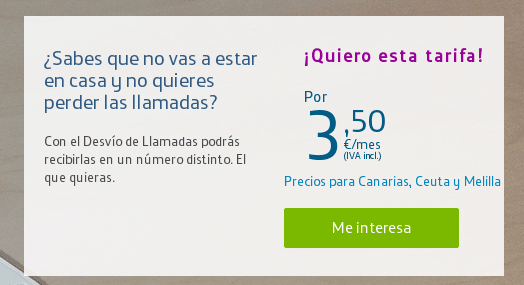
Po aktivácii služby presmerovania hovorov môžete zadaním nasledujúcich kódov zvoliť typ presmerovania, ktorý chcete nakonfigurovať.
Odklon, keď komunikujete
Ako sa služba aktivuje?
- Zdvihnite telefón a počkajte na pozvánku na vytáčací tón.
- Stlačte kód * 67 *
- Potom vytočte číslo, na ktoré chcete presmerovať hovory.
- Pre ukončenie stlačte # (budete počuť nepretržitý potvrdzovací tón, ktorý označuje, že služba je aktivovaná).
- Obesiť.
Ako je služba deaktivovaná?
- Zdvihnite a čakajte na vytočenie pozvánky.
- Stlačte kód # 67 #
- Obesiť.
Ako presmerovať hovory na Vodafone

V prípade, že je vaším operátorom Vodafone, máte tiež k dispozícii presmerovanie hovorov na pevné linky a mobilné telefóny. Nižšie uvádzame vysvetlenie, čo musíte urobiť, aby ste ju aktivovali.
Ako presmerovať hovory z mobilného telefónu Vodafone na iné číslo.
Vodafone to umožňuje aktivujte presmerovanie hovorov na svojom mobile bez mesačného poplatku. Za hovory, ktoré presmerujete, samozrejme platíte s cenami podľa obvyklej tarify. Majte na pamäti, že presmerovania nemôžu byť na medzinárodné čísla.
V tejto tabuľke vidíte kódy, ktoré musíte zadať, aby ste vo svojom smartfóne aktivovali rôzne typy presmerovaní:
- Všetky hovory: ** 21 * ČÍSLO * 11 # a zavolajte
- Ak je linka obsadená: ** 67 * ČÍSLO * 11 # a zavolajte
- Ak sa zdá, že je pokrytie mimo alebo mimo pokrytie: ** 62 * ČÍSLO # a zavolajte
- Ak neodpoviete: ** 61 * ČÍSLO #
- Deaktivujte presmerovania: ## 002 # a zavolajte.
Ak to, čo potrebujete, je aktivujte presmerovanie hovorov na pevnom telefóne Vodafone, môžete to urobiť tak, že prejdete do sekcie Moje vlákno zo svojej súkromnej oblasti na webe alebo zadaním nasledujúcich kódov.
- Všetky hovory: * 212 *
- Ak neodpoviete: * 612 *
- Ak komunikujete: * 672 *
- Ak neodpoviete alebo nekomunikujete: * 662 *
- Deaktivovať všetky presmerovania: * 110 *
Aktivácia tejto služby je bezplatná, ale každý prijatý hovor môže mať variabilné náklady v závislosti od plánu, ktorý ste si dohodli, ako je uvedené na webovej stránke Vodafone.
Ako presmerovať hovory v Orangei

Aktivácia nemá žiadne náklady, je to služba úplne zadarmo. Keď presmerujete hovor na iné telefónne číslo, ste to vy, kto zaplatí cenu hovoru z vášho mobilného telefónu na telefónne číslo, na ktoré ste presmerovali hovor. Spoločnosť Orange informuje, že tieto práce už môžete vykonávať zo svojej aplikácie «My Orange». A musíte mať na pamäti, že:
- Presmerované sú iba hovory, nie správy.
- Môžete aktivovať presmerovanie hovorov na pevný telefón.
- Po uskutočnení presmerovania sa všetky prijaté hovory odošlú na telefónne číslo, ktoré ste vybrali.
- Pri presmerovaní hovoru ste to vy, kto hradí náklady za hovor z vášho mobilného telefónu na telefónne číslo, na ktoré ste hovor presmerovali.
Ak ho chcete aktivovať alebo deaktivovať, ponecháme vás pod tabuľkou s kódmi, ktoré musíte vytočiť:
| AKTIVOVAŤ | DEAKTIVOVAŤ | SKONTROLUJTE | |
| ÁNO NIE ODPOVEĎ (kde sa píše TIEMPO dajte počet sekúnd medzi 5 a 20 s., iba násobky 5) | ** 61 * ČÍSLO ** ČAS # | 61 ## # | * # # 61 |
| AK JE VYPNUTÝ ALEBO KRYTÝ | ** 62 * ČÍSLO # | 62 ## # | * # # 62 |
| ÁNO BUSY | ** 67 * ČÍSLO # | 67 ## # | * # # 67 |
| BEZ PODMIENOK ALEBO VŠETKÝCH HOVOROV | ** 21 * ČÍSLO # | 21 ## # | * # # 21 |
| Deaktivujte všetky odchýlky | 002 ## # |
Aktivácia presmerovaní hovorov na pevnú linku Orange kódy, ktoré musíte vytočiť, sa líšia. Toto je založené na tom, či je vaša pevná linka priame pokrytie od Orangeu alebo ak sa jedná o nepriame pokrytie. Kódy musíte napísať do terminálu pevnej linky (ihneď po vyvesení) v závislosti od presmerovania, ktoré chcete vykonať.
S priamym pokrytím od spoločnosti Orange, to znamená, ak máte pevnú linku pripojenú priamo k smerovaču:

| Presmerovanie na iné číslo | Všetky hovory | Aktivujte odklon | * 21 + číslo (bez konečnej hviezdičky) |
| Deaktivujte odklon | * 211 * | ||
| Ak komunikuje | Aktivujte odklon | * 22číslo (bez konečnej hviezdičky) | |
| Deaktivujte odklon | * 221 * | ||
| Ak neodpovieš | Aktivujte odklon | * 23číslo (bez konečnej hviezdičky) | |
| Deaktivujte odklon | * 231 * |
Ak chcete presmerovať pevnú linku s nepriamym pokrytím, to je, keď je váš pevný telefón pripojený priamo k rozete na stene, cez mikrofilter, musíte vytočiť nasledujúce kódy:

| Presmerovanie na iné číslo | Všetky hovory | Aktivujte odklon | * 21 * číslo # (s koncovým hashom) |
| Deaktivujte odklon | # 21 # | ||
| Ak komunikuje | Aktivujte odklon | * 67 * číslo # (s koncovým hashom) | |
| Deaktivujte odklon | # 67 # | ||
| Ak neodpovieš | Aktivujte odklon | * 61 * číslo # (s koncovým hashom) | |
| Deaktivujte odklon | # 61 # |